Mysql安装教程及小问题 1320次阅读 机房文档备份 2021-07-29 ## 壹:前言 ## mysql有关的课程,如无特殊要求,我们一般装**最新的大版本**。这次演示我使用的是官网下载的**mysql-installer-community-8.0.26.0 **。对于小版本的更新来说,步骤基本一致;如有大版本更新,日后再更新相应文档。相关安装包可以在**实训室文档库**下载,链接:[【mysql-installer-community-8.0.25.0.msi】](//file/!.%E6%9C%AA%E5%88%86%E7%B1%BB/Java/mysql-installer-community-8.0.26.0.msi)。 ## 贰:步骤 ## ### ①找到刚下载的mysql-installer-community-8.0.26.0安装包,双击打开,耐心等待进度条走完 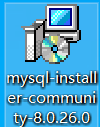 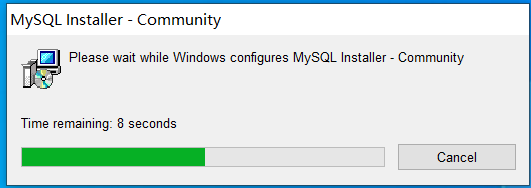 ### ②进入到该安装界面 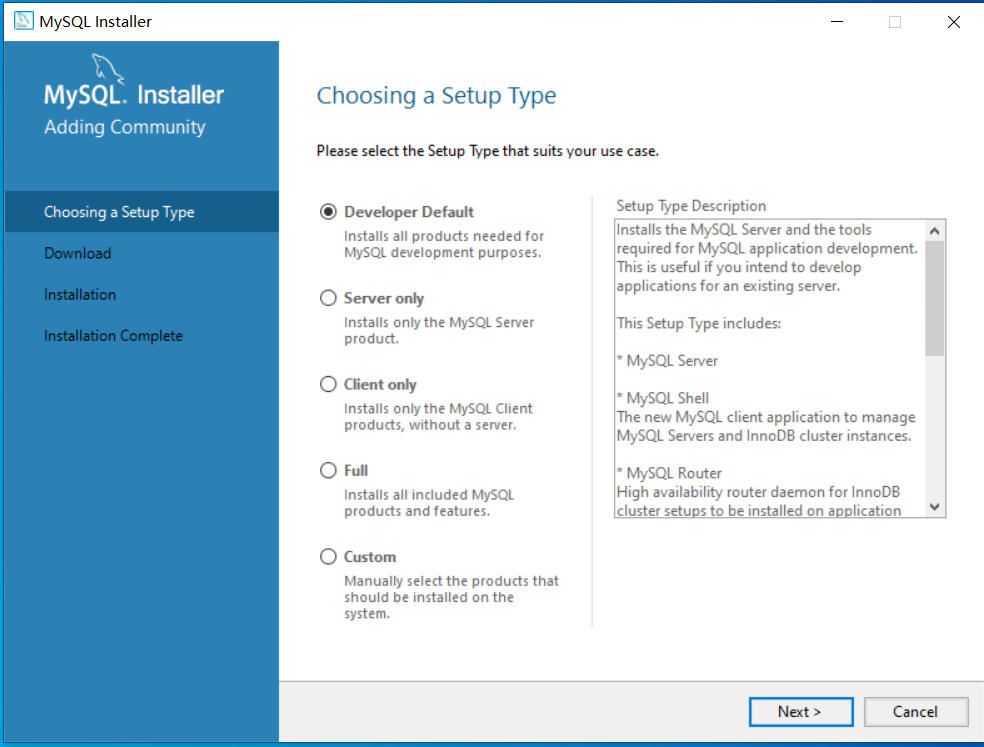 看到英文不用慌,下面是个人理解的翻译: Developer Default : 默认开发需要的组件 Server only :只用作服务器的组件 Client only : 只用作客户端的组件 <u>**Full : 全部组件都安装上**</u> Custom :自己选择需要安装的组件 我们机房的原则,是母盘要**尽量全**,所以在这里我们**选择Full,全量安装** 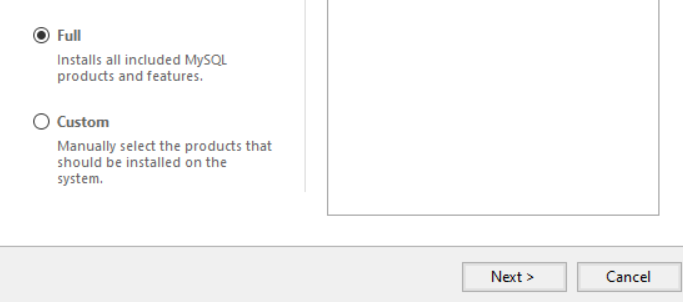 选择好**Full**后,点击右下角的**Next**进入下一步。 ### ** ③进入这一步后,点击Next,mysql安装程序会检测系统内是否已安装它需要的组件,如下列就是需要:** **Python**(这个必须装)和visual studio(一般来说用不上)。 由于演示用的系统内未安装,我们先在提示框内**选择Yes跳过检查**并**点击右下角Next进入下一步**。 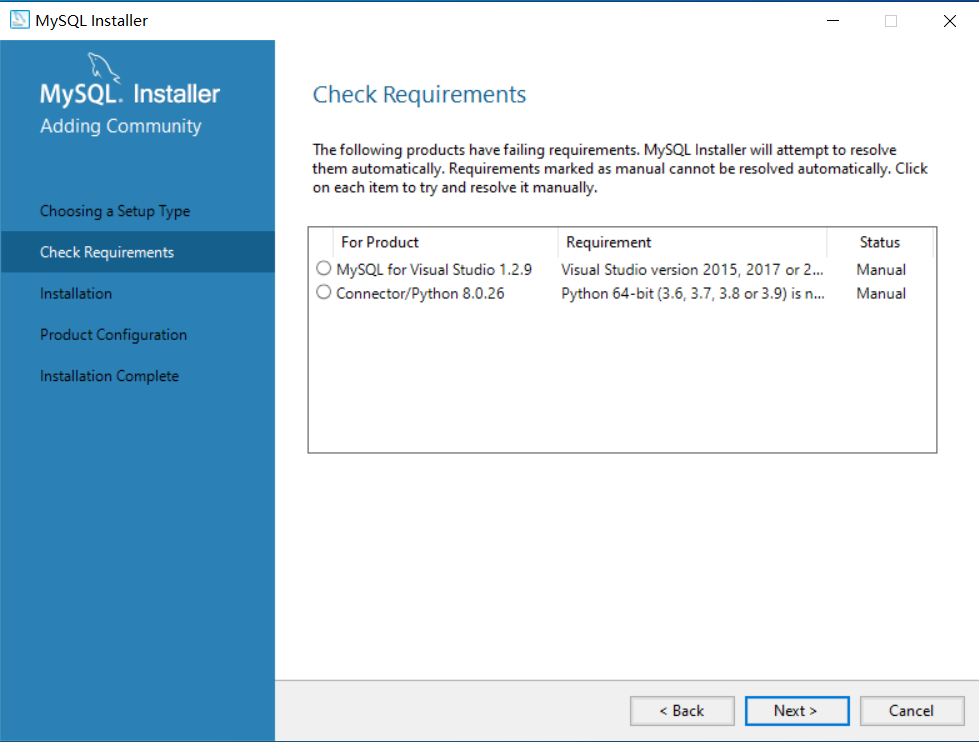 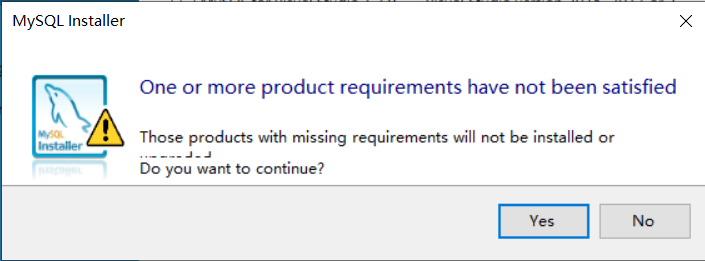 ### ④这一步,是mysql安装程序需要准备安装组件的文件,看到status栏为ready to install 即为准备好安装 我们**点击右下角Execute**来**解压并安装组件** 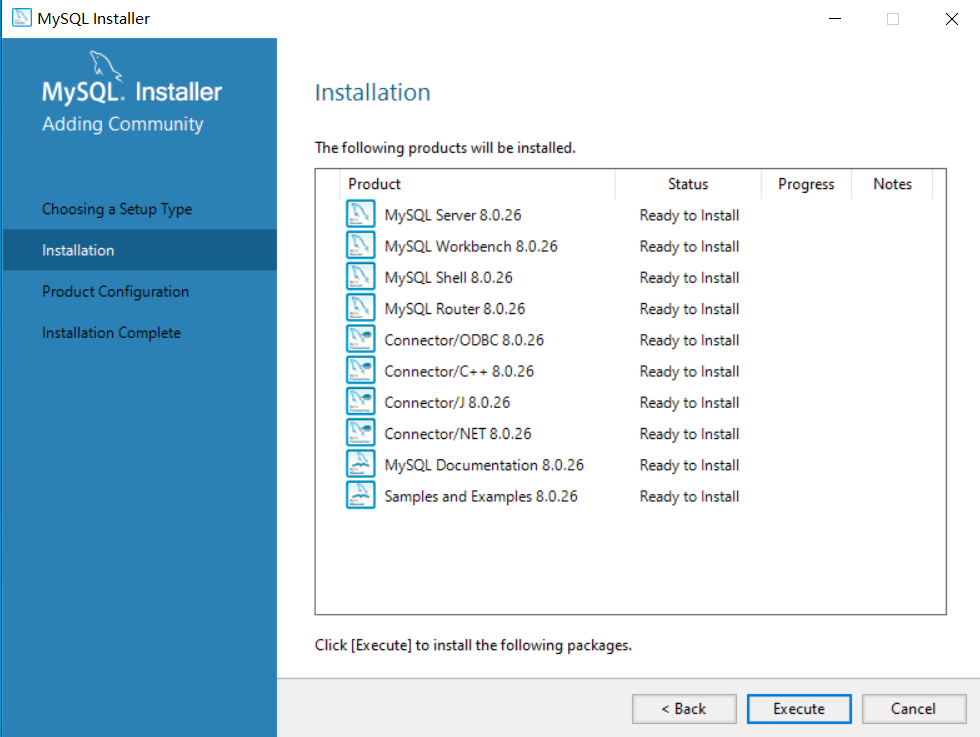 点击后需要耐心等待,当status栏变为complete时,说明该组件已安装成功 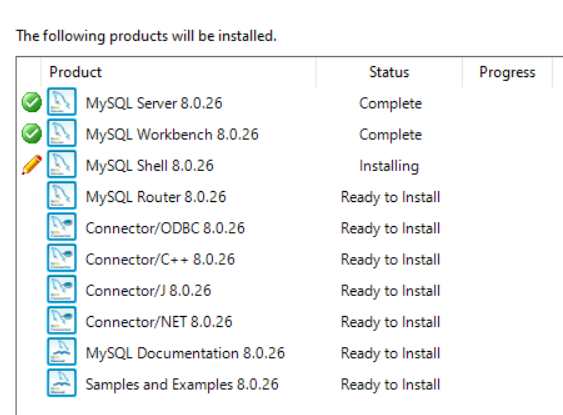 等到全部组件的status栏都变为complete时,点击右下角Next进入下一步 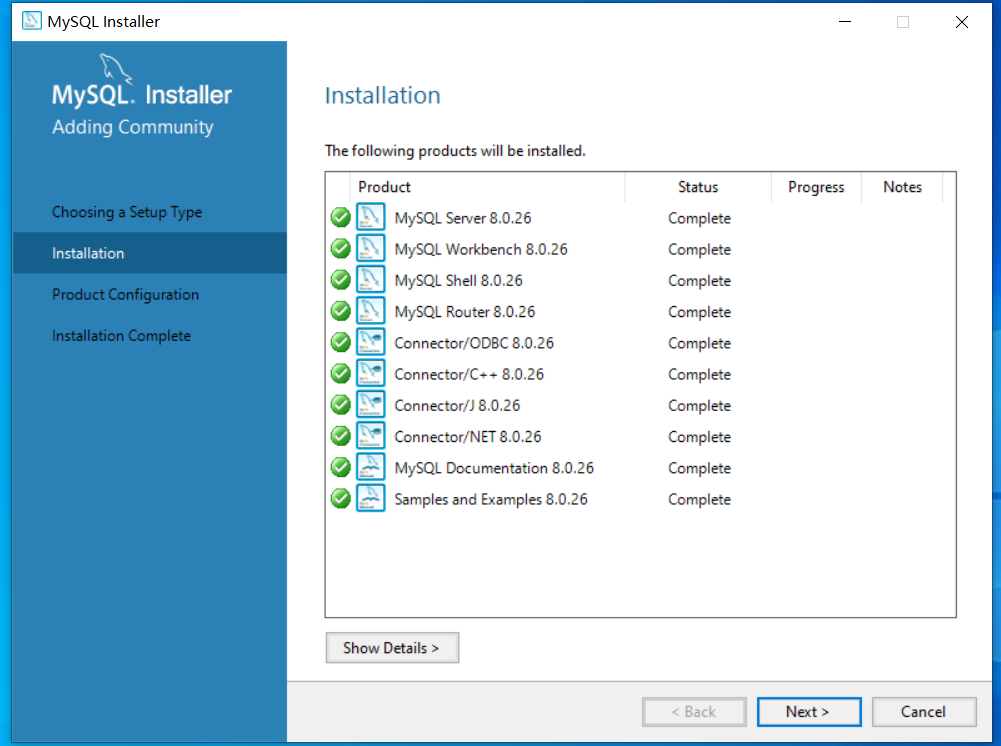 ### ⑤这一步是mysql的组件信息设置 这里的意思是下面这三个组件都需要进行设置,点击右下角Next,按系统提示进行设置 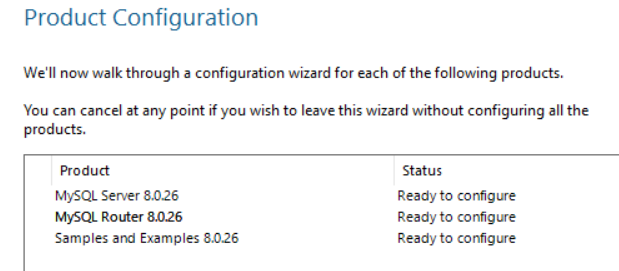 组件的设置,看下面的截图,无特殊情况不再详细的说明。 #### **下面是第一个组件** 【图一】 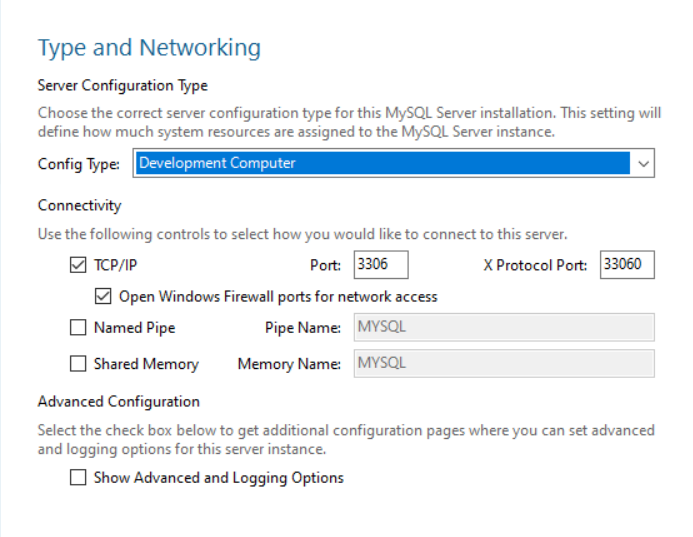 【图二】 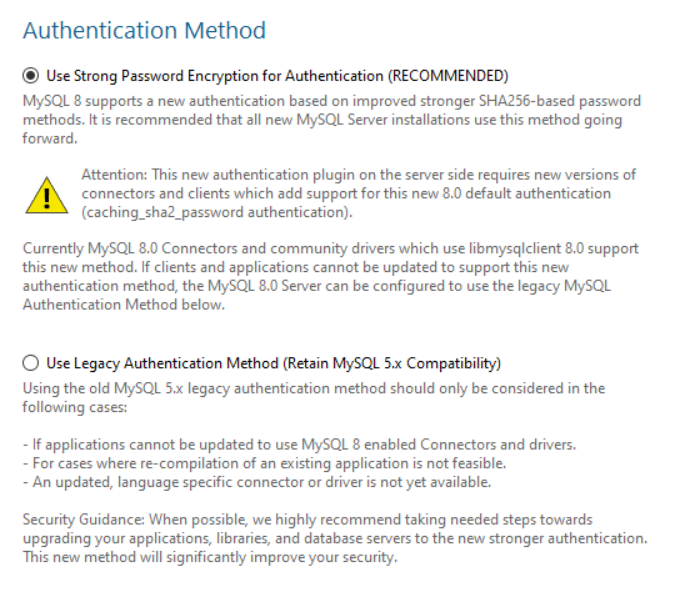 【图三】 这一步要<u>注意一下</u>,是用于**设置mysql的root 密码** 机房的默认密码一般有两种,123456或000000,这个看你喜欢,设完之后**一定要在桌面创快捷方式,并修改快捷方式的名字,让上机的人知道root密码。** 上面是输入要设置的密码,下面是重复输入一次。设置好后点击右下角Next 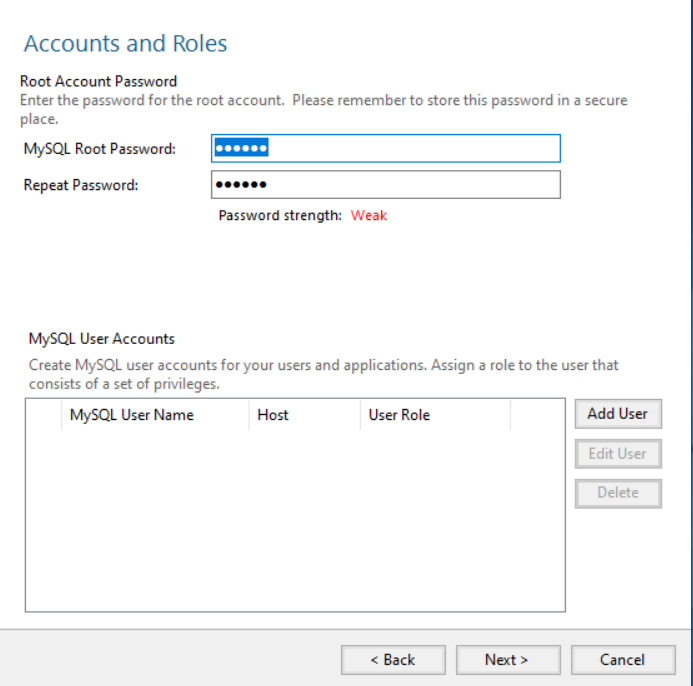 【图四】 这一步同样也很重要,上面部分的设置关系到mysql这个软件在Windows服务里面叫什么名字,我们一般**保持默认**。在第四章,我会解释为什么重要。下面部分的设置是选择为所有的系统账户安装该服务/只为该用户安装该服务,我们同样**保持默认(standard system account)**。 右下角点击Next 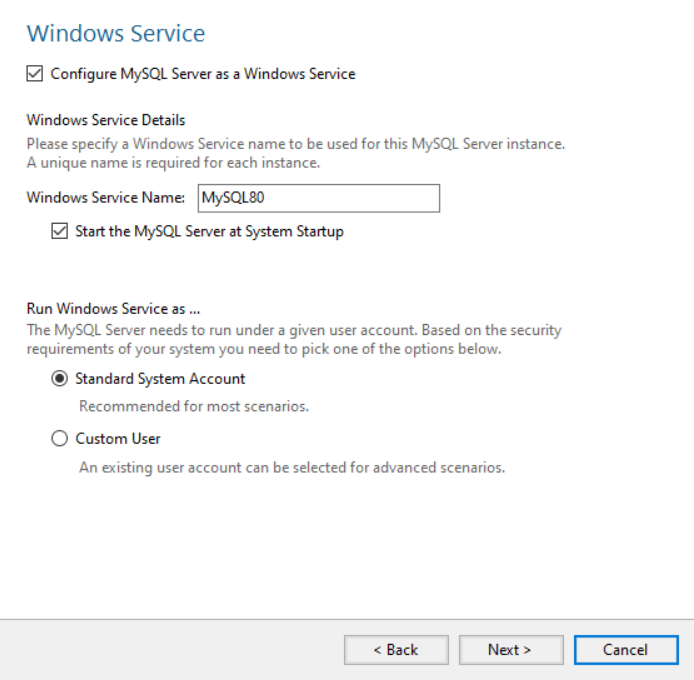 【图五】 这里是最终确认,应用刚才的设置,点击Execute进行应用,等待一会 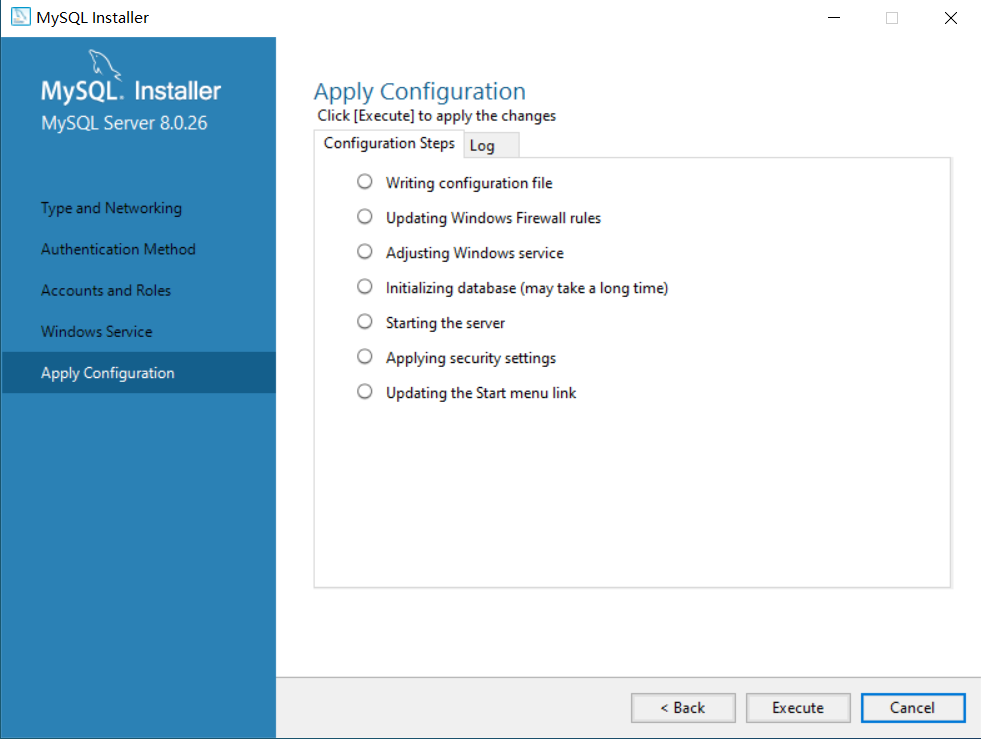 【图六】 看到这个提示的时候,证明第一个组件已经设置成功,我们点击右下角finish 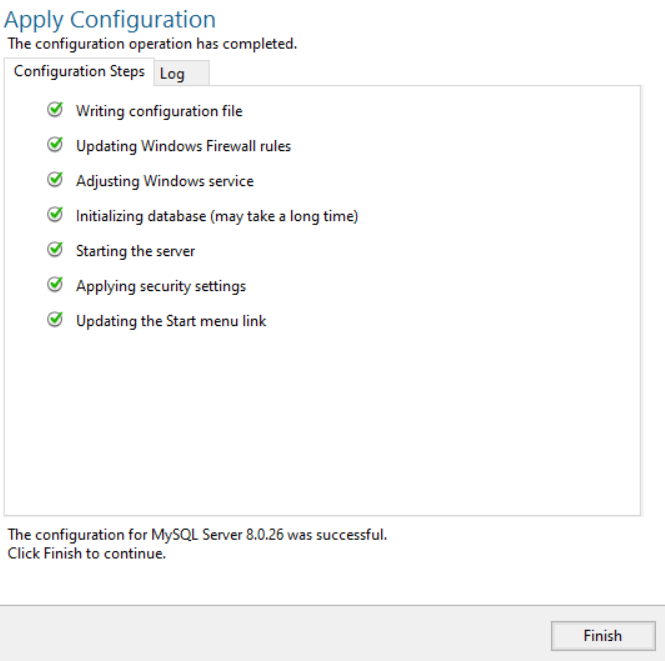 #### **下面是第二个组件** 【图一】 可以看到,我们回到了刚才的界面,第一个组件已经设置完毕。 点击右下角的Next进入第二个组件的设置  【图二】 保持默认设置,点击finish 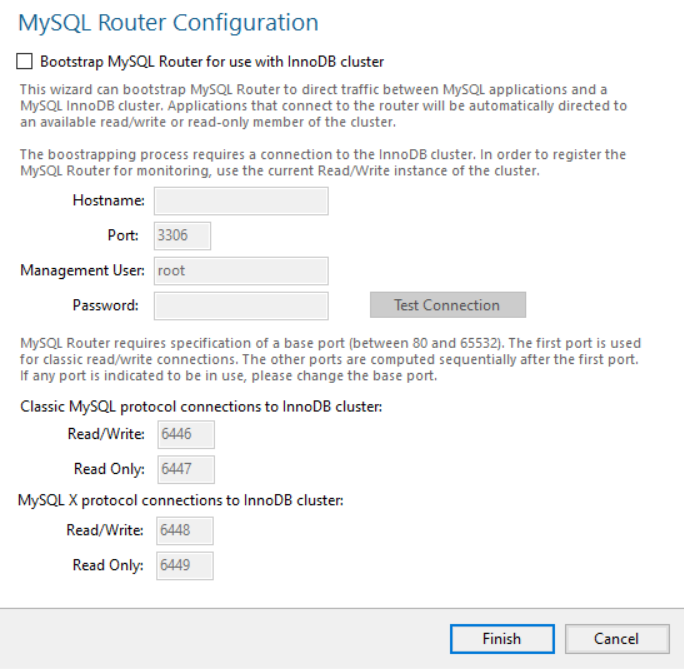 【图三】 可以看到第二个组件的status显示为不需要设置。 点击右下角Next设置第三个组件 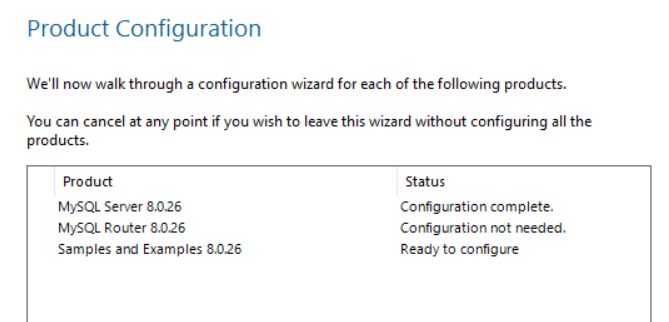 #### **下面是第三个组件** 【图一】 这一步主要是开启mysql服务器的远程连接。 在下方password框填入**刚才设置的root密码**(123456或000000),然后点击Check按钮,看到上方status显示为绿色的Connection succeeded即为连接成功 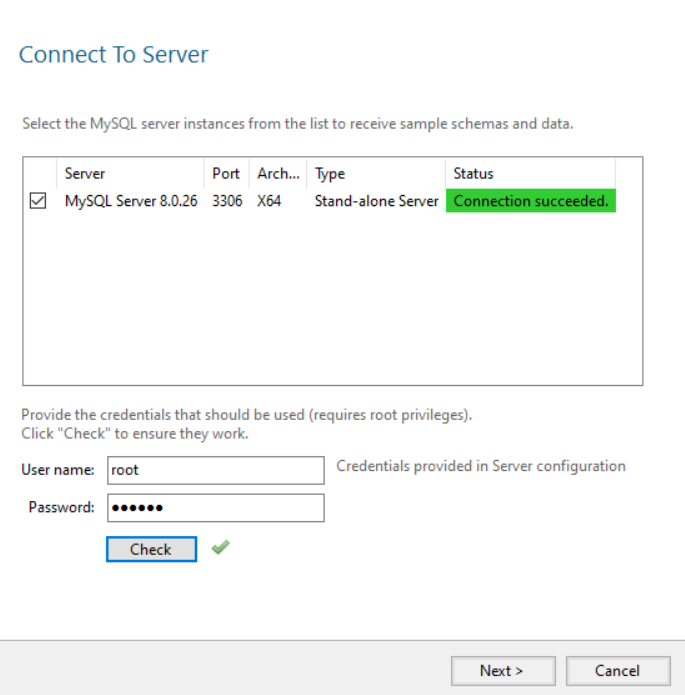 【图二】 点击Execute,等待数秒  【图三】 应用设置完成后,点击finish 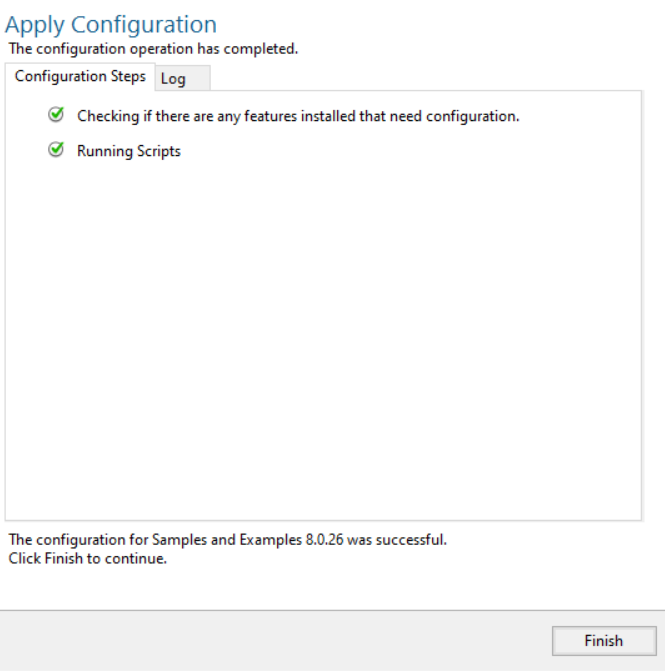 【图四】 查看三个组件的status都已设置完毕 点击Next进入下一步 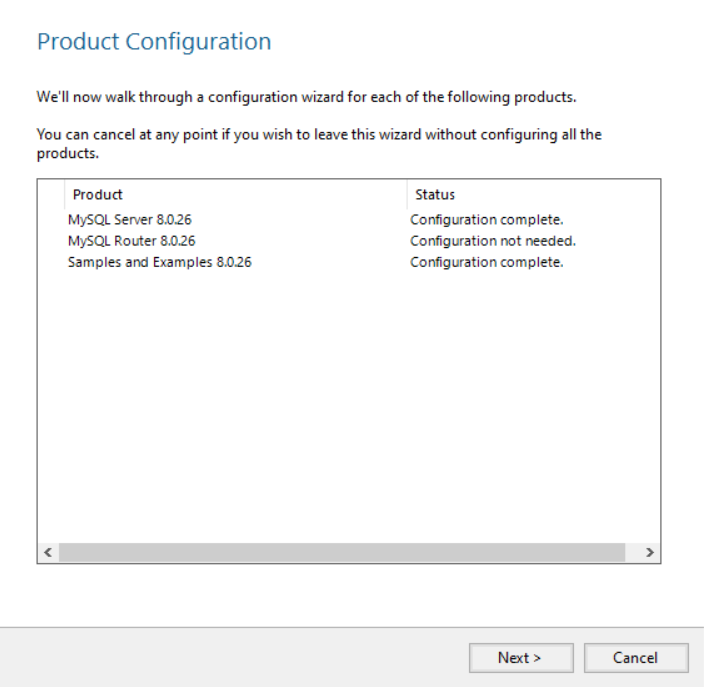 ## 叁:完成安装 ## 取消勾选如下两项,然后点击finish完成安装。(忘了勾选也不要紧,会弹出来两个窗口,关掉就好) 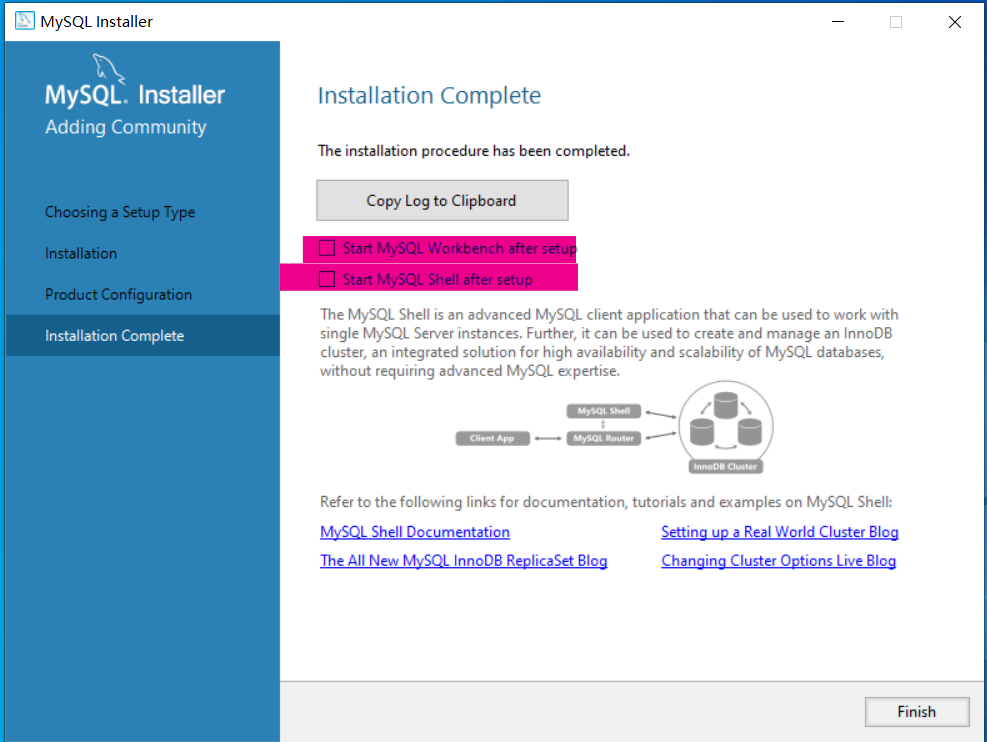 至此,mysql8.0已安装完毕。 ## 肆:一些小补充 ## ### ①关于Windows服务的解释 Windows的服务由更上一级的services.exe这个服务来管理,**负责进行服务的启动、停止、运行,暂停等**。我们最常用的操作就是通过Windows的服务MMC界面来完成相关操作。 打开Windows的服务组件 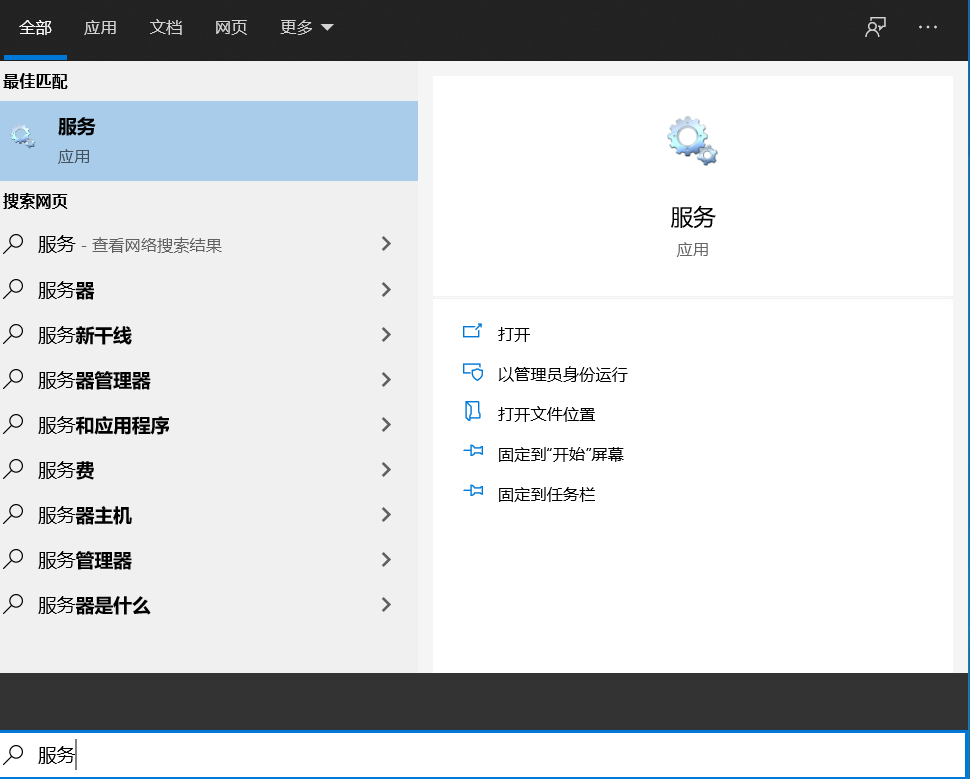 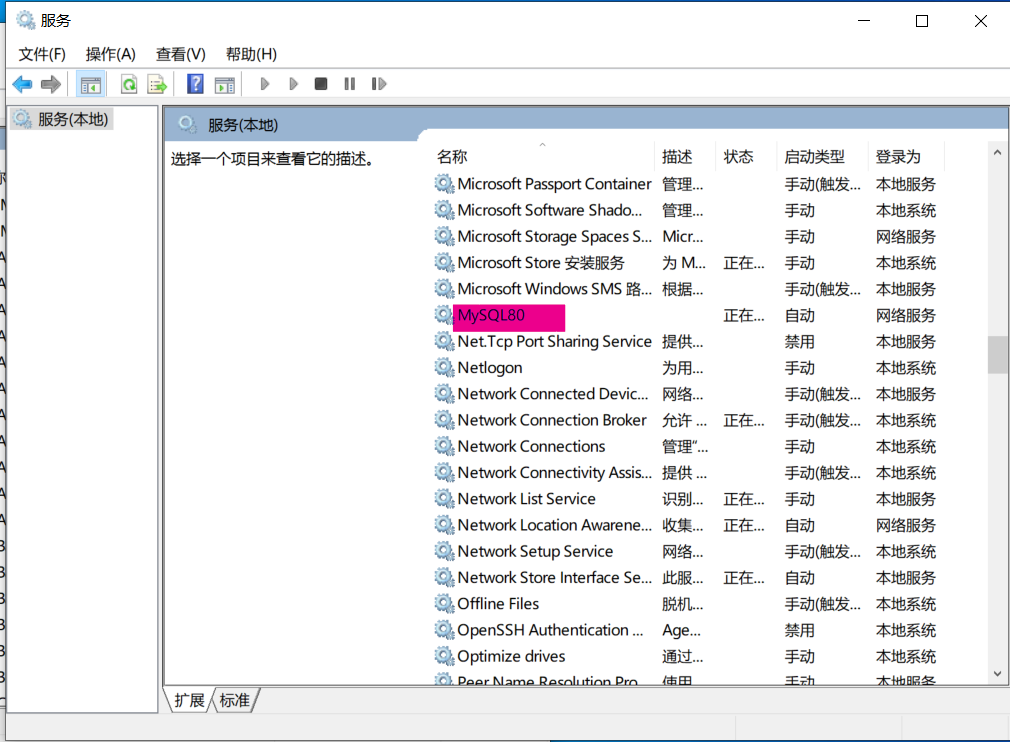 打开它之后,我们能找到我们刚才设置的叫MYSQL80的服务,这个服务可以通过cmd启停,如果服务未启动则需要手动启停,下面我演示一下: 首先用**管理员权限**打开cmd 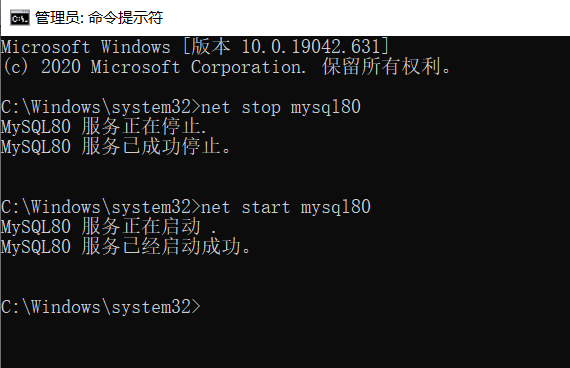 可以看到,对mysql进行启停操作,服务名是必须要用到的,很重要,**不能乱设置**。 ### ②关于开机自启服务 **默认情况下**,MySQL是开机自启的,但不排除会出现开机不自启或需要关闭自启的情况。 还是那个服务,我们在服务组件里面,找到MySQL80 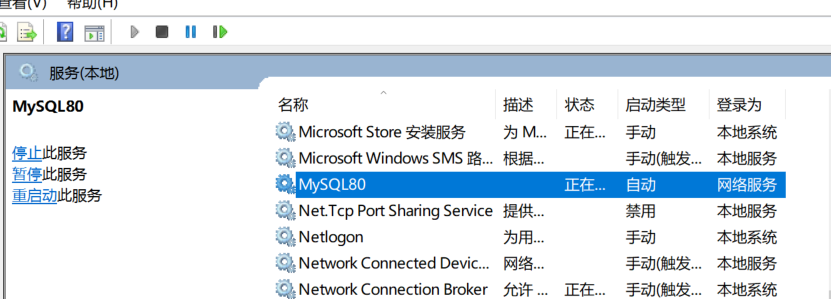 双击点开它 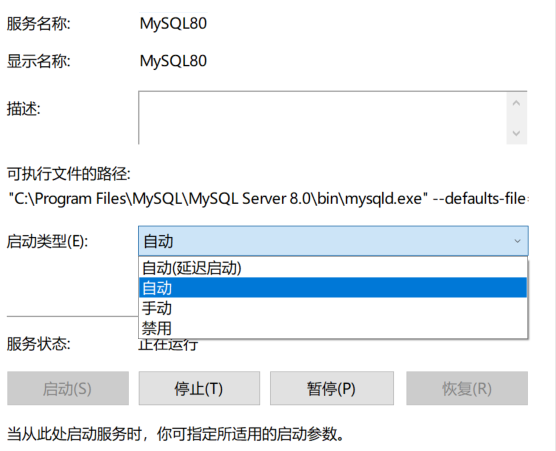 找到启动类型, 如果设置成自动,那就会自启(默认) 如果设置成手动,每次开机都得手动通过服务里或cmd里用命令启动MySQL80这个服务 ### **③关于快捷方式** 在开始菜单找到MySQL 8.0 Command Line Client,拖到桌面上 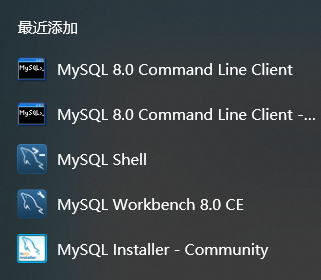 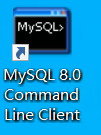 然后修改它的名称,在后头加入密码xxxxxx(填root密码) 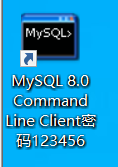 这样子 然后双击打开它,输入root密码 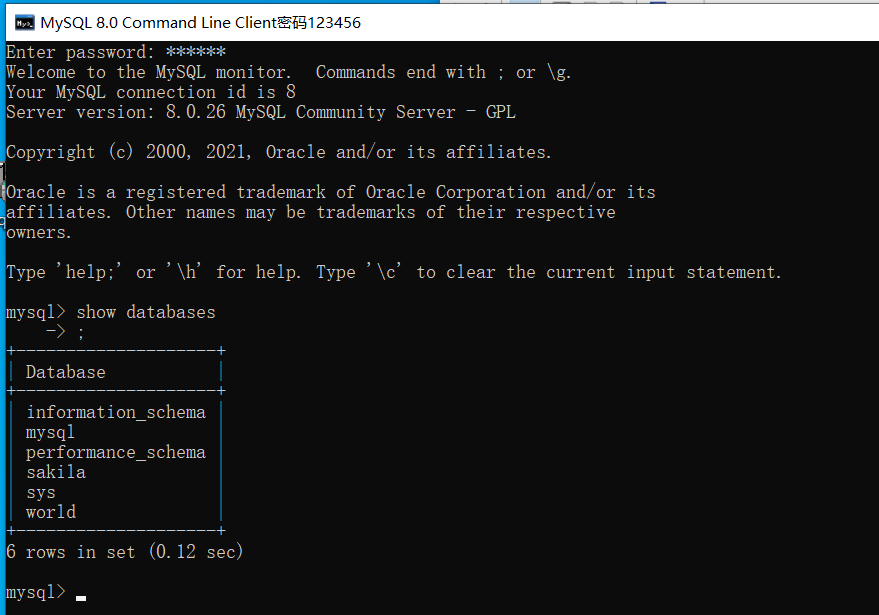 可以看到,测试成功 谢文伟 写于2021-7-24 最后一次更新于2021-07-30 mysql 软件配置
0 条评论